Win10电脑声音自动变小了怎么办
摘要:Win10电脑声音自动变小了怎么办解决Win10电脑声音自动变小具体方法如下:1、首先我们在桌面的右下角任务栏中找到小喇叭(声音图标),在小...
Win10电脑声音自动变小了怎么办

解决Win10电脑声音自动变小具体方法如下:
1、首先我们在桌面的右下角任务栏中找到小喇叭(声音图标),在小喇叭上右键,然后点击声音;
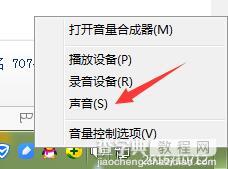
2、在声音窗口的选卡上,选择通信选卡;
3、在“通信”选卡下方,我们可以看到“使用PC拨打电话或者接电话时,Windows可自动调整笔筒声音的音响”,我们在下方的选择项目中选择“不做任何操作”,然后保存,即可!
Win10电脑声音会自动变小的解决方法就给大家详细介绍到这里了;如有遇到和上述一样问题的用户,不妨试一下上述的方法,也许能够帮你解决问题。
【Win10电脑声音自动变小了怎么办】相关文章:
★ win10电脑的Cortana选项中没有“显示搜索框”怎么办?
★ Win10电脑开机失败并提示错误0xc0000428怎么办?
